
苹果手机图片视频导入电脑 电脑视频如何传到苹果手机
发布时间:2024-04-21 16:25:10 来源:丰图软件园
当我们拍摄了许多珍贵的瞬间,想要将它们保存在电脑里备份,又想在苹果手机上随时欣赏分享时,图片和视频的传输成为了一个让人头疼的问题,苹果手机与电脑之间的数据传输一直是许多用户关注的焦点,尤其是如何将电脑上的视频传输到苹果手机上。今天我们来探讨一下这个问题,为大家提供一些解决方案。
电脑视频如何传到苹果手机
操作方法:
1.将手机通过原装的数据线与电脑进行连接,打开电脑的iTunes应用进入。
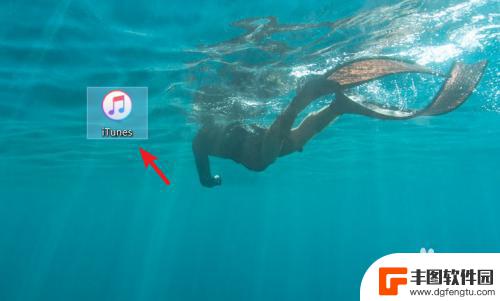
2.进入应用后,点击iTunes中的设备图标进入。
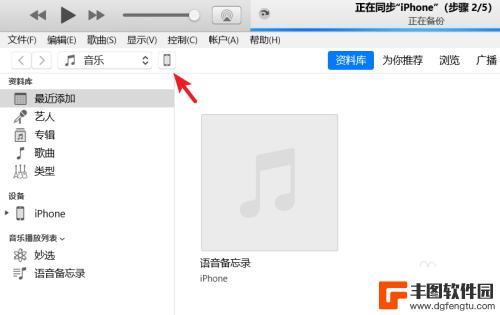
3.进入到设备界面,选择左侧的影片选项。
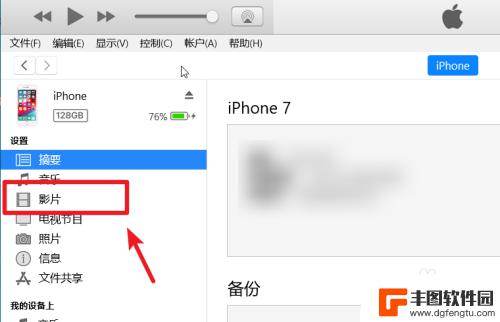
4.点击后我们选择上方的文件,点击将文件添加到资料库的选项。
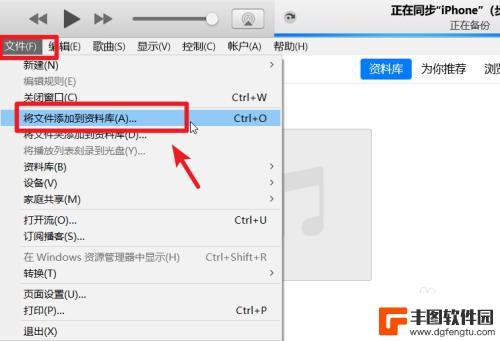
5.点击后,在电脑中选择需要导入到苹果手机的视频。
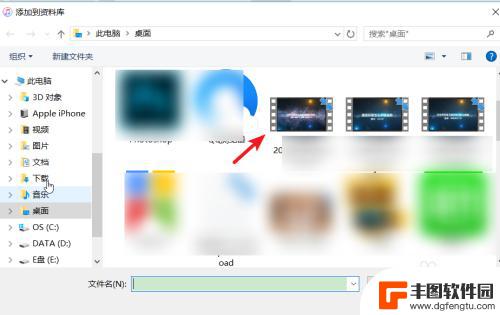
6.打开后在影片中可以看到导入的视频,勾选视频,点击右下方的应用。
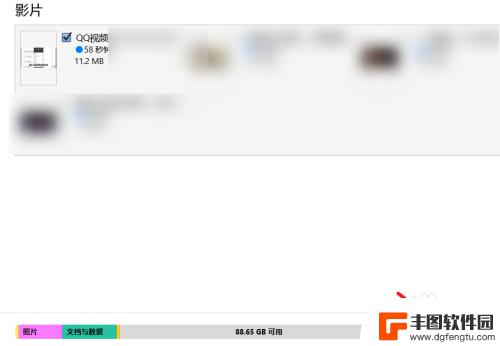
7.应用后上方会显示正在同步,等待影片同步完成。
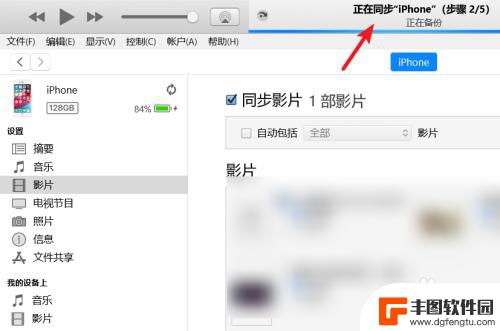
8.同步完毕后,打开苹果手机的视频应用,就可以看到导入的视频。

以上是苹果手机图片视频导入电脑的全部内容,如果遇到这种情况,你可以按照以上步骤解决,非常简单快速。
热门游戏
- 相关教程
- 小编精选
-

华为相册怎么导入到电脑 华为手机如何将照片和视频传输到电脑
想要将华为手机中的照片和视频传输到电脑上进行备份或编辑,是许多用户经常遇到的问题,华为手机自带的相册功能提供了多种导出选项,让用户可以轻松将照片和视频传输到电脑。同时通过连接U...
2024-06-01
-
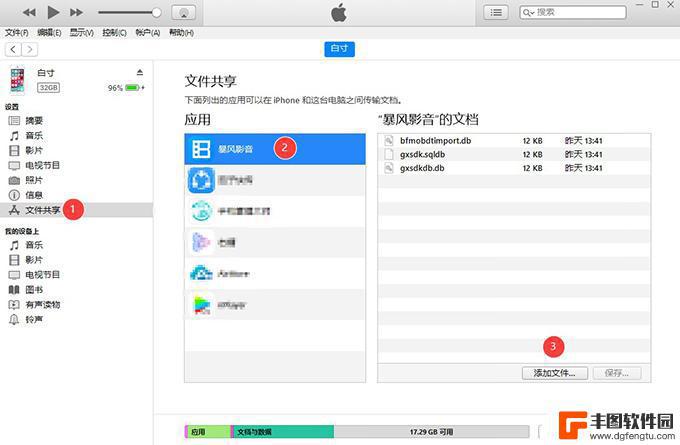
电脑导入ipad的视频在哪里打开 iPad如何导入电脑视频
随着科技的发展,电脑和iPad已经成为我们生活中不可或缺的工具,在日常使用中我们经常会遇到需要将电脑中的视频导入到iPad的情况。问题来了导入后的视频在iPad中究竟该如何打开...
2024-07-16
-
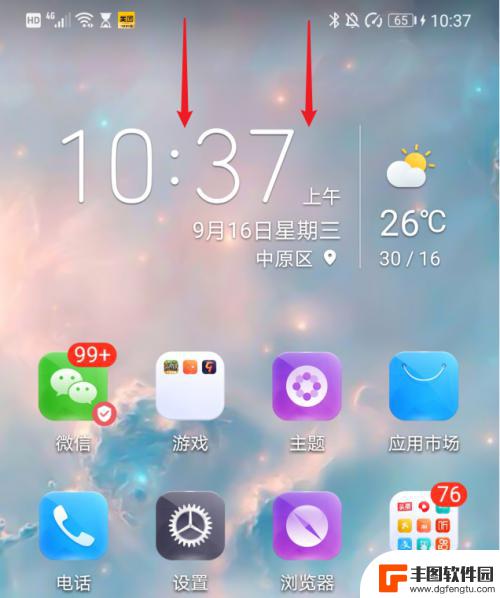
华为手机怎么往电脑里导照片 华为手机如何将照片和视频传输到电脑
在日常生活中,我们经常会拍摄大量的照片和视频,但是手机的存储空间有限,因此需要将这些珍贵的回忆传输到电脑上进行备份,对于华为手机用户来说,如何将照片和视频传输到电脑可能是一个常...
2024-05-31
-
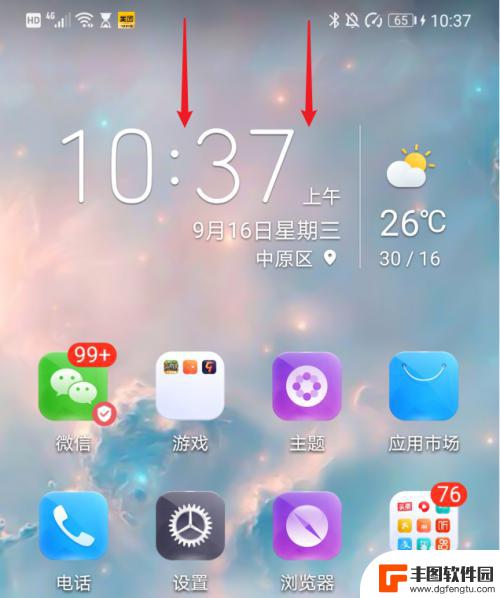
怎么样把华为手机照片导入电脑 华为手机如何将照片和视频传输到电脑
在日常生活中,我们经常会拍摄大量的照片和视频,而华为手机作为一款性能出众的智能手机,拥有着优质的摄像功能,当我们想要把这些珍贵的照片和视频传输到电脑上保存时,却可能会遇到一些困...
2024-07-13
-
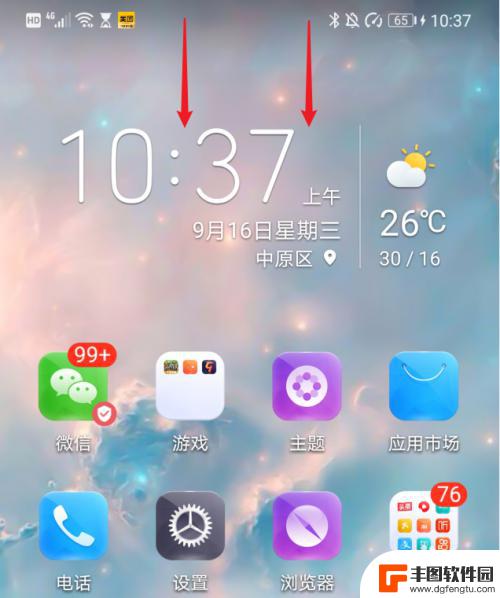
华为手机导入照片到电脑 华为手机如何将照片和视频传输到电脑
在日常生活中,我们经常会拍摄大量照片和视频,而华为手机作为一款备受欢迎的智能手机品牌,在手机拍摄功能方面表现出色,很多人在需要将手机中的照片和视频传输到电脑上进行编辑或备份时,...
2024-03-04
-
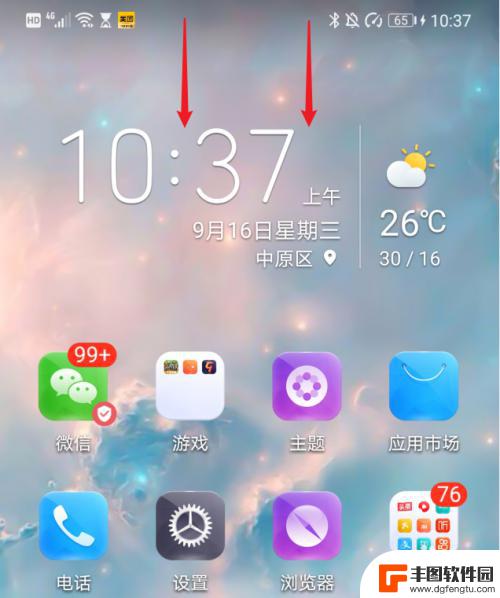
华为手机照片无法导入电脑 怎样用USB线将华为手机中的照片和视频导入到电脑
如果您使用华为手机时遇到无法将照片和视频导入电脑的问题,可能是由于USB连接不稳定或者驱动程序问题所致,为了解决这个困扰,您可以尝试使用USB线连接手机和电脑,然后选择文件传输...
2024-05-23
-

苹果手机流量设置在哪里设置 苹果手机流量使用限制在哪调整
苹果手机作为目前市场上最受欢迎的智能手机品牌之一,其流量设置和使用限制也备受用户关注,在苹果手机上,我们可以通过设置中的蜂窝移动网络选项来调整流量使用限制,以便控制流量的使用情...
2025-02-18
-

手机如何扫描纸质表格文件 手机扫描纸质文件转电子版
现在随着科技的不断发展,手机不仅仅是通信工具,还是我们生活中必不可少的工具之一,而其中最方便的功能之一便是可以利用手机扫描纸质文件,将其转化为电子版。这种技术不仅可以方便我们的...
2025-02-18















